Как распечатать список уволенных сотрудников по подразделениям
Для печати списка уволенных сотрудников по подразделениям откройте журнал сотрудников и нажмите кнопку "Отчеты".
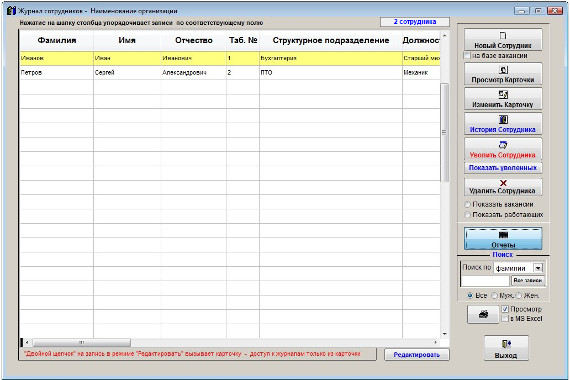
Увеличить изображение
В открывшемся разделе Отчеты нажмите кнопку "Уволенные по подразделениям".
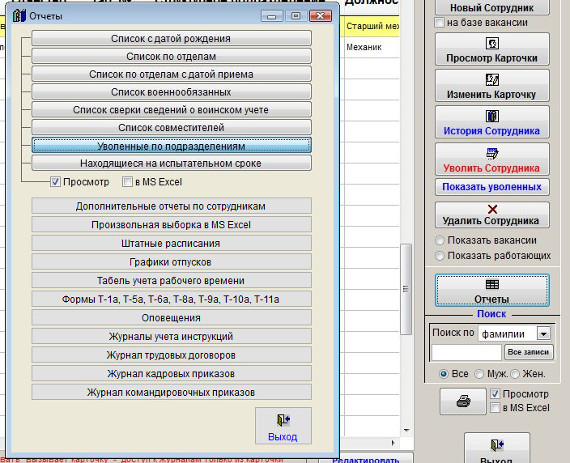
Увеличить изображение
В открывшемся окне выберите интервал дат, за который надо сформировать список уволенных сотрудников по подразделениям и нажмите кнопку "Ввод".
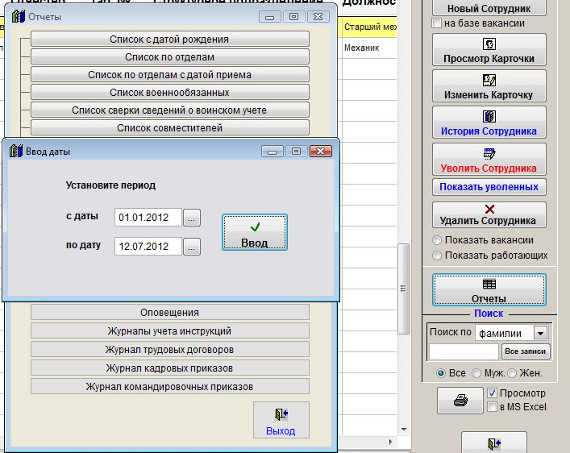
Увеличить изображение
Откроется список уволенных сотрудников по подразделениям.
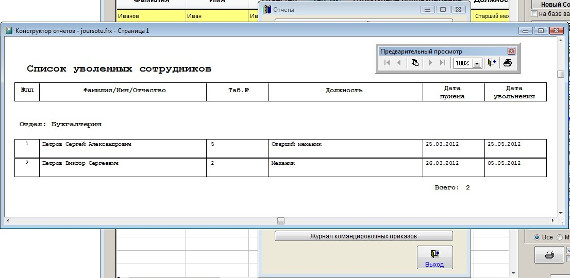
Увеличить изображение
В случае, если галочка "Просмотр" установлена, откроется окно предварительного просмотра - "Конструктор отчетов".
Для просмотра страниц сформированного отчета используйте стрелочки "вправо-влево" на панели "Предварительный просмотр", для закрытия отчета без печати нажмите на кнопку с изображением двери.
Для вывода отчета на печать нажмите на кнопку с изображением принтера на панели "Предварительный просмотр".
Журнал будет распечатан на принтере, который настроен в Windows по умолчанию.
В случае, если галочки "Просмотр" отключена, при нажатии на кнопку "Печать" откроется окно выбора принтера.
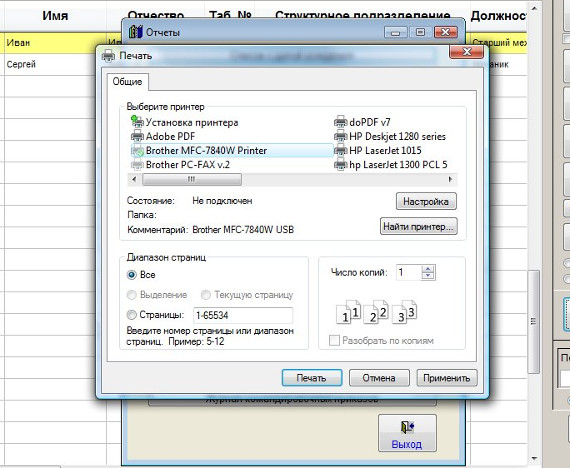
Увеличить изображение
Выберите нужный принтер, установите количество копий и нажмите на кнопку "Печать".
Отчет будет распечатан на выбранном принтере.
В случае, есть будет выбран принтер Adobe PDF (данный принтер появляется при установленном Adobe Acrobat), журнал будет предложено сохранить в виде файла формата PDF.
Для вывода списка уволенных сотрудников по подразделениям в установленный Microsoft Excel либо при соответствующей настройке в OpenOffice Calc установите галочку "В MS Excel" (OO Calc) и нажмите кнопку "Список уволенных сотрудников по подразделениям".
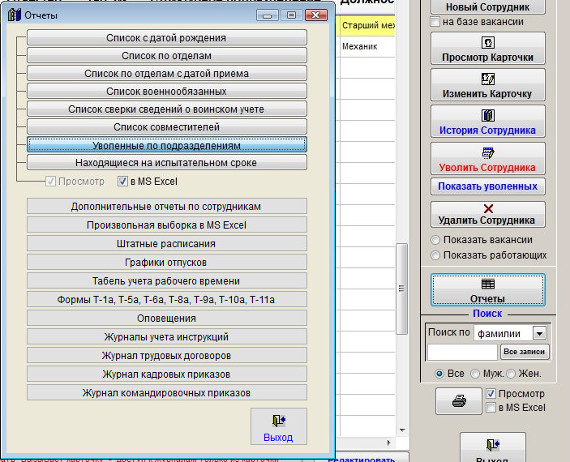
Увеличить изображение
В открывшемся окне выберите интервал дат, за который надо сформировать список уволенных сотрудников по подразделениям и нажмите кнопку "Ввод".
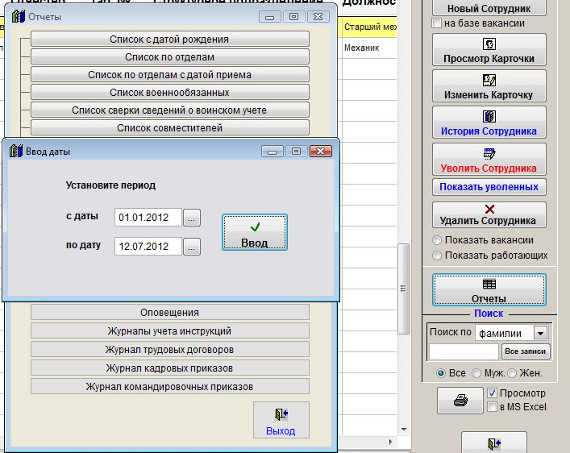
Увеличить изображение
Список уволенных сотрудников по подразделениям сформируется в MS Excel (OO Calc).
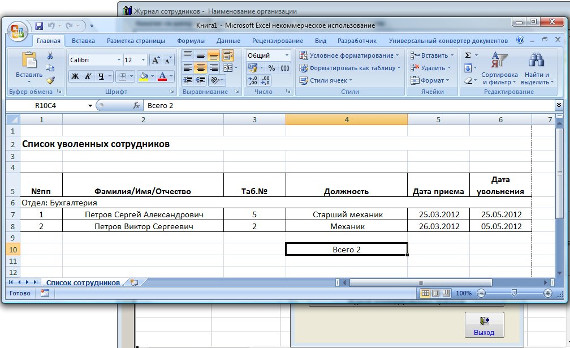
Увеличить изображение
Для печати отчета из MS Excel (OO Calc) используйте пункт меню Файл-Печать либо кнопку с изображением принтера в левой верхней части окна MS Excel (OO Calc).
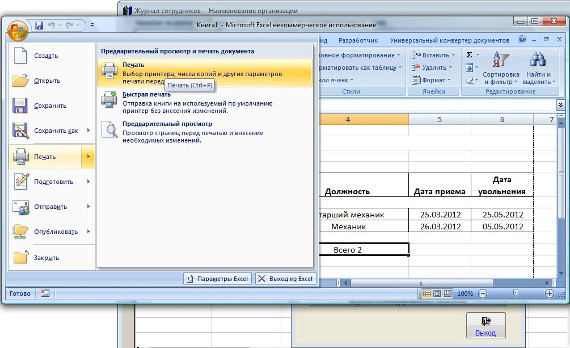
Увеличить изображение
Скачать программу «Сотрудники предприятия 2.8.3»
Документация программы «Сотрудники предприятия 2.8.3»
Как установить программу «Сотрудники предприятия 2.8.3»
